이 가이드를 통해 iPhone 및 iPad에서 PDF를 편집하는 방법을 배우면 다음에 PDF 문서를 수정하거나 서명해야 할 때 당황하지 않을 것입니다. 일반 워드 프로세싱 앱으로는 PDF를 편집할 수 없으므로 막힌 것처럼 느껴질 수 있습니다. 하지만 다행스럽게도 iOS 15 및 iPadOS 15 에는 모든 일반 PDF 도구가 내장되어 있습니다.
이러한 도구 중 일부는 확실히 iPhone보다 더 큰 iPad 디스플레이에서 더 잘 작동합니다. Apple Pencil 로 문서에 서명할 수 있다는 것은 손가락으로 그림을 그려 서명을 추정하는 것보다 훨씬 더 기분이 좋습니다. 그러나 이러한 옵션이 있다는 것을 아는 것이 여전히 좋습니다.
아래에서 이러한 PDF 도구를 찾는 방법에 대한 단계를 안내하고 이를 사용하여 수행할 수 있는 작업에 대해 간략하게 설명합니다. iPhone 또는 iPad가 최신 상태인지 확인하고 시작하세요!
iPhone 및 iPad에서 PDF를 편집하는 방법
아래의 모든 프로세스 이미지에서 왼쪽의 iPhone 스크린샷과 오른쪽의 iPad 스크린샷을 포함했습니다.
1. 먼저 PDF를 찾아야 합니다 . 이들은 파일 앱의 다운로드 폴더(파란색 폴더 아이콘이 있는 폴더)에 있을 가능성이 높지만 파일을 통해 로컬 또는 iCloud 폴더와 같은 다른 위치를 확인할 수 있습니다. 편집할 PDF 파일을 찾으면 탭하여 엽니다 .
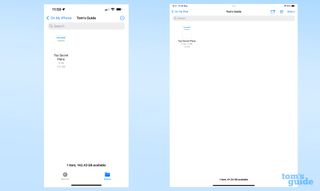
2. 여기 미리보기 화면에서 위아래로 스와이프하여 PDF의 다른 페이지를 탐색합니다. iPhone에서는 왼쪽에서 살짝 밀어 PDF의 모든 페이지를 보고 필요한 경우 위아래로 스크롤합니다 .
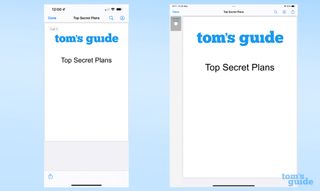
페이지 개요 보기는 iPad 버전에 자동으로 표시됩니다.
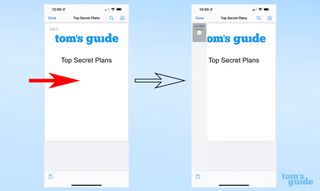
3. 페이지 관련 편집을 하려면 편집하려는 페이지에서 점 세 개 아이콘을 누르 거나 길게 눌러 현재 선택되지 않은 페이지의 메뉴를 불러옵니다. 여기에서 페이지를 회전하거나, 삭제하거나, 비어 있거나 스캔한 새 페이지를 추가하거나, 즉시 새 페이지를 스캔합니다 .
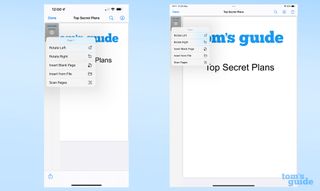
4. 페이지 내 편집의 경우 오른쪽 상단 모서리에 있는 연필 아이콘을 탭하여 액세스하는 마크업 도구를 사용합니다 .
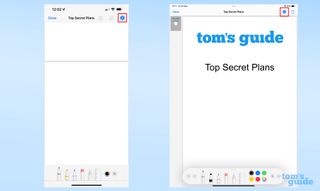
5. 여기에서 화면 하단에 도구 모음이 있습니다. 도구 모음은 iPhone에서 제자리에 고정되어 있지만 iPad에서는 단순히 화면 한쪽으로 스와이프하거나 드래그하여 해당 쪽에 배치합니다. 마찬가지로 모서리를 향해 스와이프하거나 드래그하여 도구 모음을 해당 모서리로 최소화합니다.
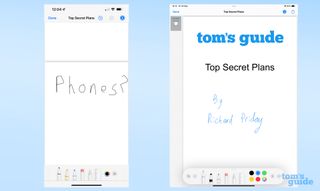
6. 손가락(또는 iPad를 사용하는 경우 Apple Pencil)을 사용하여 펜, 연필 또는 형광펜 도구 (도구 상자 오른쪽에 있는 휠에서 선택한 색상 사용)를 사용하여 그립니다. 도구 모음을 사용하여 지우개, 올가미 선택 또는 눈금자로 전환합니다 . 투명도 및 두께와 같은 다른 옵션을 선택한 경우 이 도구를 다시 탭합니다 . 눈금자를 선택한 상태에서 한 손가락으로 드래그하여 페이지 전체에서 눈금자를 이동합니다. 두 손가락을 집고 비틀어 눈금자를 회전합니다.
7. 이 위에 추가 도구에 대한 + 버튼을 누릅니다 . 이 메뉴를 사용하면 텍스트 상자, 서명, 작은 텍스트를 읽을 수 있는 확대경 및 사전 정의된 모양을 추가할 수 있습니다.
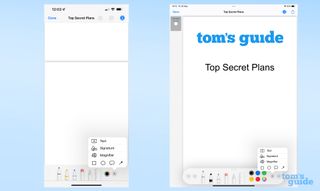
이것이 iPhone 및 iPad에서 PDF를 편집하는 집중 과정입니다! 아주 쉽죠? 이제 몇 단계만 거치면 Mac에서 PDF를 편집하는 방법을 배울 수 있습니다 .
PDF 편집을 마스터했을 때 배울 수 있는 다른 많은 iPhone 및 iPad 팁이 있습니다. 먼저, 여러 화면 캡처를 함께 연결하지 않고 iPhone 및 iPad에서 전체 페이지를 스크린샷하는 방법 , 서핑할 때 추가 보안을 위해 iPhone 및 iPad에서 웹 사이트를 차단하는 방법 , iPhone에서 스팸 문자를 중지하는 방법 및 방법을 알고 있어야 합니다. 성가신 메시지와 알림을 줄이기 위해 iPhone에서 배지를 제거하십시오 .
좀 더 고급 기능을 원하신다면 iPhone에서 사진을 편집하는 방법을 알려드릴 수 있습니다 . 이를 통해 사진에 전문적인 느낌을 더할 수 있습니다. iPhone에서 식물을 식별하여 식물학 지식을 늘리는 방법 또는 내 이메일 숨기기를 사용하는 방법을 알려드릴 수 있습니다. 더 많은 받은 편지함 스팸을 방지하기 위해 iOS 15에서 . 또한 AirDrop이 작동하지 않을 때 수행할 작업 과 곧 Apple 태블릿 업그레이드가 예정된 경우 iPad에서 iPad로 데이터를 전송하는 방법 에 대한 가이드도 있습니다 .
